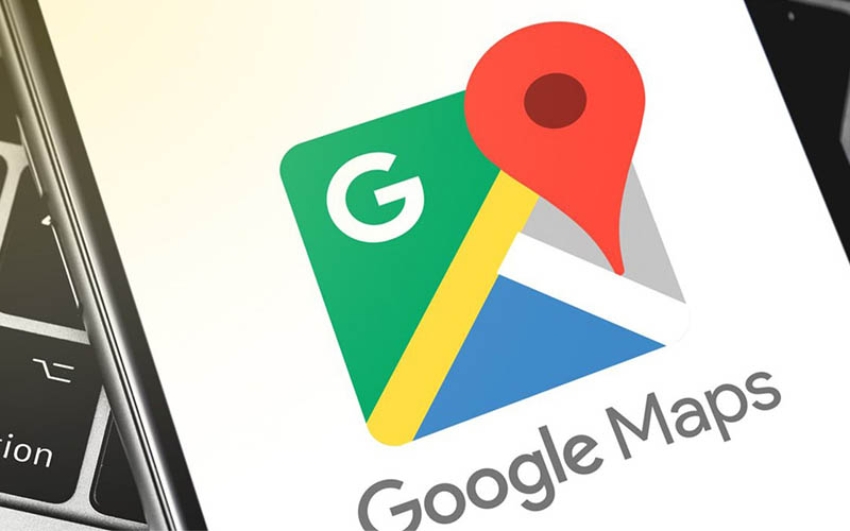
چگونه در سفر از گوگل مپ استفاده کنیم؟ + راهنمای کامل گوگل مپ
در گذشته پیدا کردن مسیرها و آدرسها، یکی از چالشهای پیش روی گردشگران و مسافران بود. مثلاً ممکن بود شما برای پیدا کردن یک جاذبه گردشگری یا تفریحی خاص، ساعتها در خیابانها گشت بزنید تا آن را پیدا کنید. امروزه ابزارها و نرمافزارهای مسیریابی، کار شما را آسان کردهاند که گوگل مپ (Google Maps) یکی از بهترینها است. در این مطلب از مجله زی گلمپینگ با راهنمای کامل گوگل مپ همراه شما هستیم تا کار با نقشه گوگل، مسیریابی، افزودن آدرسها، پیدا کردن مکانهای نزدیک و دیگر امکانات آن را بیاموزید.
پیدا کردن مسیر در گوگل مپ
ابتدا باید این نکته را بیان کنیم که در این راهنما، تصاویر را بر اساس برنامه گوگل مپ در موبایل ارائه کردهایم؛ چراکه شما در سفر و جاده، از تلفن همراه خود استفاده میکنید نه سیستمهای کامپیوتری! اولین چیزی که برای کار با نقشه گوگل مپ باید بیاموزید، پیدا کردن بهترین مسیر برای رسیدن به یک مقصد خاص است؛ حال این مقصد میتواند یک جاذبه تاریخی در شهر باشد یا یک روستای گردشگری برای کمپینگ در طبیعت و لذت بردن از سفر!
- مقصد خود در گوگل مپ را روی نقشه پیدا کرده یا آن را جستجو کنید.
- روی گزینه Directions به رنگ آبی، در سمت راست و گوشه پایین تصویر کلیک کرده و آن را نگه دارید.
- حالا سریعترین و خلوتترین مسیر به شما نمایش داده میشود.
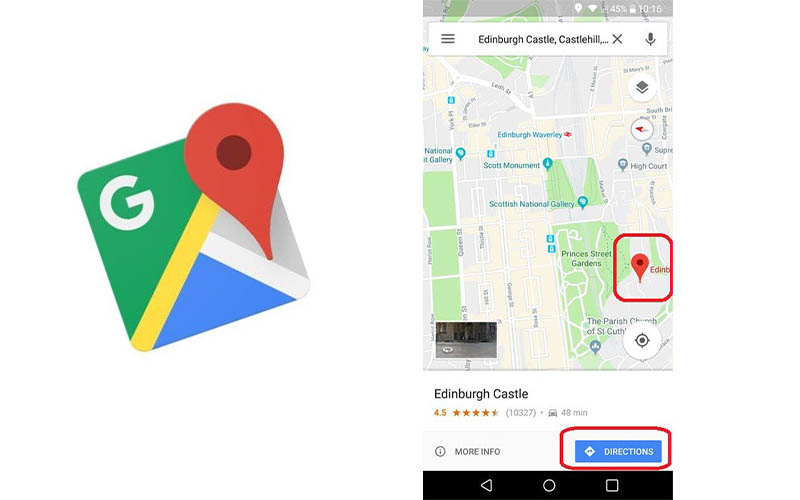
ارسال موقعیت مکانی (لوکیشن) فعلی از گوگل مپ
در این بخش از راهنمای کامل گوگل مپ میتوانید ارسال موقعیت مکانی خود برای دیگران را آموزش ببینید. با ارسال لوکیشن میتوانید محل آدرس خود را برای دیگران ارسال کنید که این آدرس ممکن است محل اقامت شما مانند هتل، گلمپینگ و... باشد:
- از طریق سه خط افقی در گوشه بالا و سمت چپ برنامه گوگل مپ، بخش Menu را باز کنید.
- از میان گزینههای این فهرست روی Location Sharing کلیک کنید.
- در این صفحه و در گوشه سمت راست و بالا، گزینه Add People به شکل یک آیکون آدم وجود دارد که باید روی این گزینه کلیک کنید.
- حال میتوانید مشخص کنید که لوکیشن شما در طول چه بازه زمانی (مثلاً یک ساعت)، اشتراکگذاری شود. در همین بخش، با انتخاب Select People، تعیین میکنید که چه کسانی لوکیشن شما را ببینند.
نکته: با این روش اشتراکگذاری لوکیشن، افرادی که برنامه گوگل مپ را دارند؛ لوکیشن شما را از طریق همین برنامه دریافت میکنند. افرادی که این برنامه را در تلفن همراه خود نداشته باشند؛ لوکیشن را به صورت یک لینک دریافت کرده و میتوانند موقعیت مکانی شما را دنبال کنند.
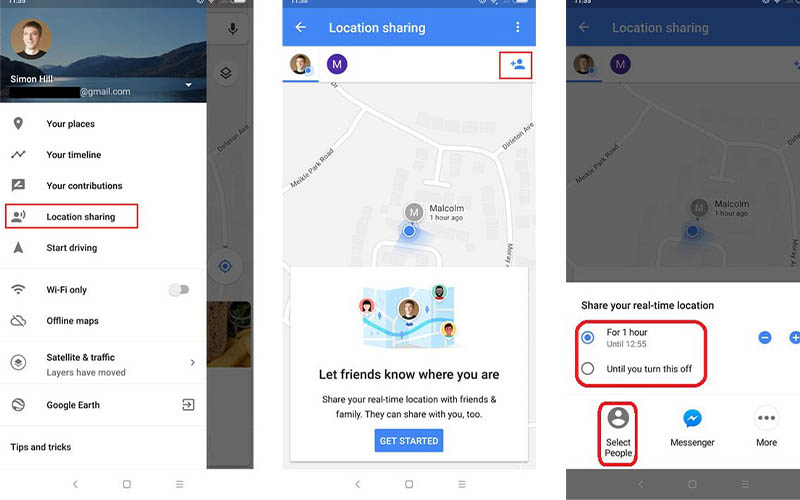
ذخیره کردن آدرسها در گوگل مپ
برخی از آدرسها برای شما ارزشمندتر هستند و بارها به آنجا سر میزنید. شما میتوانید این آدرسها را در گوگل مپ ذخیره کنید تا از هر نقطه شهر، به جای کار با نقشه گوگل مپ و یافتن آن مقصد، به سادگی مسیر خود را به سمت آنجا پیدا کنید. در ادامه این بخش از راهنمای استفاده از گوگل مپ، به معرفی مراحل ذخیره کردن آدرسهای محبوب در این برنامه پرداختهایم:
- مکانی که قصد ذخیره آدرس آن را دارید، در گوگل مپ پیدا کرده و روی آن کلیک کنید.
- در پایین صفحه، اطلاعات آن مکان نمایش داده شده است و باید روی این اطلاعات ضربه بزنید.
- روی بخش save کلیک کنید تا گزینههای پیش فرض برای ذخیره مقصد نمایش داده شود. این گزینهها شامل Favorites (مکانهای مورد علاقه)، Want to go (مکانهایی که دوست دارید بروید) و Starred Places (مکانهای ستارهدار) است.
- علاوه بر فهرستهای پیش فرض گوگل مپ، شما میتوانید از طریق گزینه New List، فهرست موردنظر خود را نیز بسازید و نامگذاری کنید.
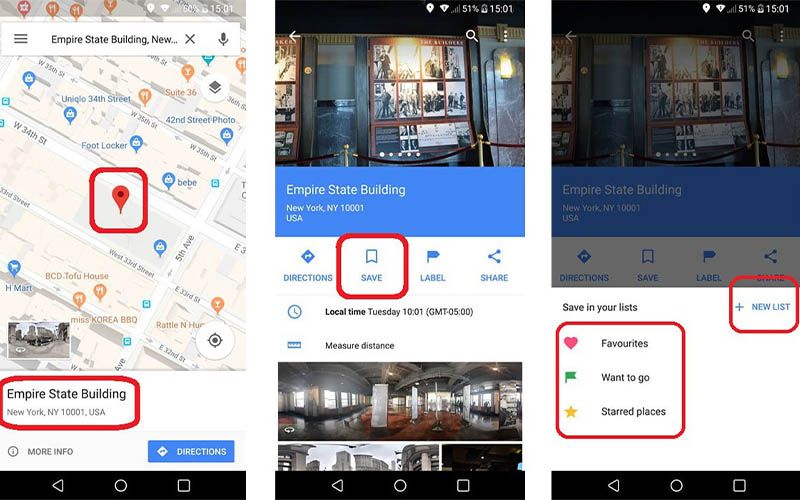
بررسی برنامه زمانی اتوبوس و قطار با گوگل مپ
با برنامه گوگل مپ میتوانید برنامه زمانی قطارها و اتوبوسها را نیز بررسی کرده و از آنها آگاه شوید. در این بخش از راهنمای کامل گوگل مپ و در مراحل زیر، با یافتن برنامه زمانی اتوبوس و قطار آشنا میشوید:
- برنامه گوگل مپ را باز کرده و مقصد خود را جستجو کنید.
- پس از نمایش مقصد، روی گزینه directions کلیک کرده و سپس روی آیتم قطار در بالای صفحه ضربه بزنید. این گزینه برنامه زمانی قطارهای نزدیک به شما را نشان میدهد.
- برای مشاهده برنامه زمانی حرکت قطارهای بعدی، روی گزینه Depart at ضربه بزنید و زمان موردنظر خود را وارد کنید. گزینه Last نیز آخرین قطار به مقصد شما را نمایش میدهد.
- در صفحه آخر نیز میتوانید با اعمال فیلترهای مختلف، تعیین کنید که زمان حرکت Bus (اتوبوس)، Train (قطار) و... برای شما قابل مشاهده باشد.
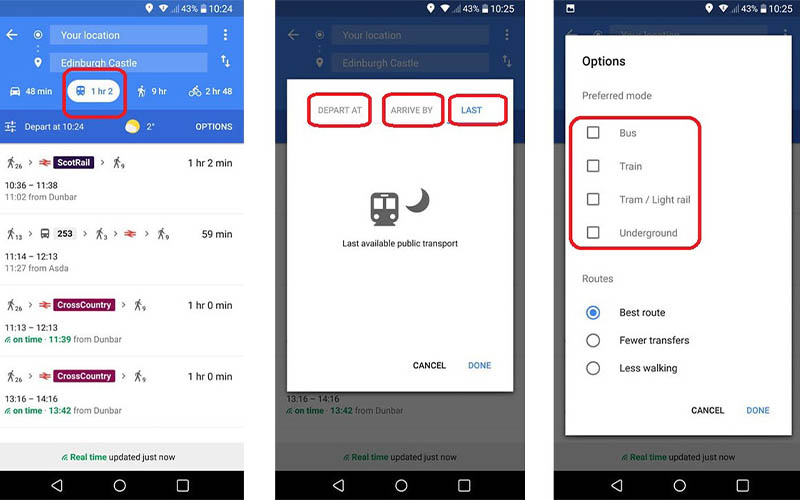
یافتن مکانهای نزدیک در گوگل مپ
از جمله امکانات کار با نقشه گوگل میتوان به پیدا کردن مکانهای نزدیک اشاره کرد. مثلا در نزدیکی خود به یک رستوران یا داروخانه نیاز دارید؛ اما منطقه اطراف خود را نمیشناسید. در این شرایط میتوانید از گوگل مپ کمک بگیرید تا مکان موردنیاز شما را نمایش دهد:
- در گوشه سمت چپ و پایین تصویر، روی گزینه Explore کلیک کنید.
- حالا نزدیکترین مکانها به صورت دستهبندی شده شامل رستورانها، بیمارستانها، بانکها و... در نزدیکی شما نشان داده میشوند. فهرست را به سمت پایین ادامه دهید و از دستهبندیهای ارائه شده، مکان موردنظر خود را پیدا کنید. همچنین اگر به دنبال مکان خاصی هستید، میتوانید مکان موردنظر خود را سرچ کرده و پیدا کنید.
- با انتخاب یک مکان خاص، فاصله شما تا لوکیشن آنجا، امتیاز و اطلاعات آن مانند شماره تلفن مشخص میشود. حالا تنها کافی است تا مسیر خود را برای رسیدن به آن مکان در پیش بگیرید.
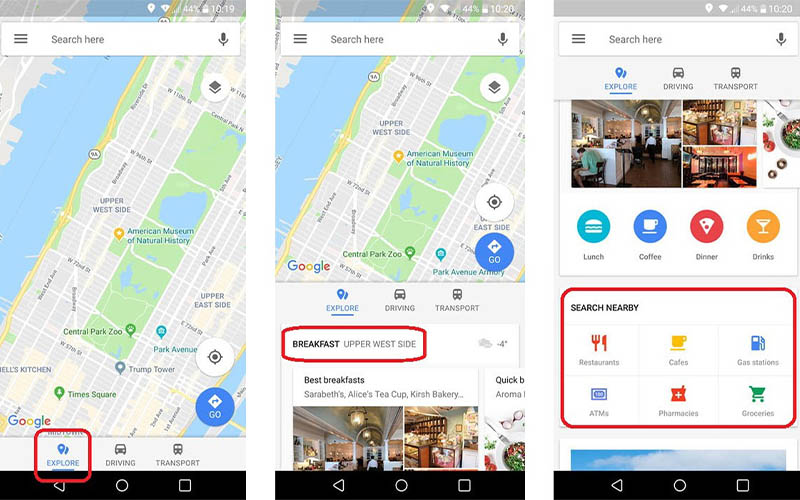
ذخیره و پیدا کردن مکان پارک ماشین در گوگل مپ
در آخرین بخش از راهنمای کامل گوگل مپ به معرفی یکی از کاربردیترین امکانات این برنامه میپردازیم که قابلیت ذخیره مکان پارک ماشین است. اگر شما نیز از جمله کسانی هستید که همواره مکان پارک اتومبیل خود را گم میکنید؛ این قابلیت گوگل مپ به کمک شما میآید:
- مکان پارک ماشین، لوکیشنی است که اتومبیل خود را در آنجا قرار دادهاید و با نقطه آبی روی نقشه مشخص شده است. در اولین گام، روی این نقطه آبی کلیک کنید.
- روی گزینه Save Your Parking ضربه بزنید تا لوکیشن پارک ماشین شما ذخیره شود.
- در گوشیهای اندروید، این مکان به شکل نوتیفیکیشن هم نمایش داده میشود و با کلیک کردن روی آن میتوانید مسیر برگشت را پیدا کنید.
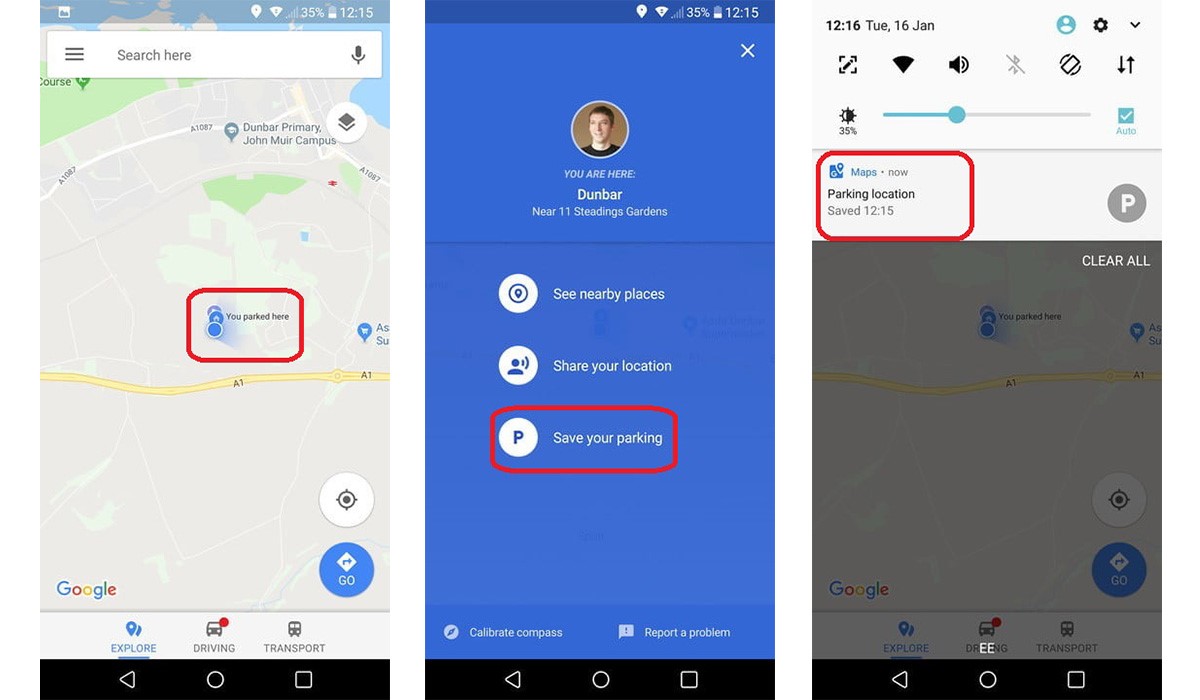
سخن پایانی
در این مطلب راهنمای کامل گوگل مپ را معرفی کردیم و به آموزش برخی از مهمترین امکانات این برنامه پرداختیم. راهنمای استفاده از گوگل مپ سخت نیست و میتوانید بدون هیچ مشکلی، امکانات متنوع آن را مورد استفاده قرار دهید. گوگل مپ یک سیستم جهانی است و شما در سفر به هر شهر، روستا و کشور خارجی، امکان استفاده از آن را خواهید داشت. با کمک گوگل مپ، دیگر در هیچ مکانی گم نمیشوید و از دردسرهای پیدا کردن آدرسهای مختلف نیز راحت خواهید شد.
سوالات متداول
گوگل مپ (Google Maps) یک سرویس از شرکت گوگل است که نقشه دقیق و کاملی از تمامی نقاط جهان را ارائه میدهد. از این برنامه برای مسیریابی، ارسال لوکیشن، پیدا کردن مکانهای مختلف و... استفاده میشود و برنامهای کاربردی در سفر به کشورهای خارجی و کلیه شهرها و روستاهای داخلی است.
برای استفاده از امکانات در راهنمای کامل گوگل مپ، ابتدا اینترنت تلفن همراه خود و سپس لوکیشن گوشی خود را روشن کنید. حالا تنها کافی است تا وارد برنامه شده و از امکانات آن استفاده کنید.
کلیه امکانات گوگل مپ شامل پیدا کردن مسیر، ارسال موقعیت مکانی، ذخیره کردن آدرسها، یافتن مکانهای نزدیک، ذخیره مکان پارک ماشین و... در سفرها کاربرد زیادی دارند.
